资讯

类型:手机办公 更新:2025-02-14 15:53:24
向日葵远程控制是一种远程设备控制软件,可以从世界各地访问网络,远程控制家中、办公室的计算机和移动设备。对于It专业、游戏玩家、设计师和其他有远程管理需求的用户来说,这是一个完美的选择,包括开/关、下载文件、中断游戏。突破跨平台限制,并通过其强大的防火墙和远程桌面协议的能力不仅完全实现了Windows通过Linux、Mac、iOS、Android系统的设备程序控制和文件传输,可以轻松浏览文件、图像、视频、电影和计算机上的任何文件,无需传输即可在手机上观看视频。
1、打开向日葵远程控制,在【远协】界面,输入伙伴识别码后选择【远程协助】选项,
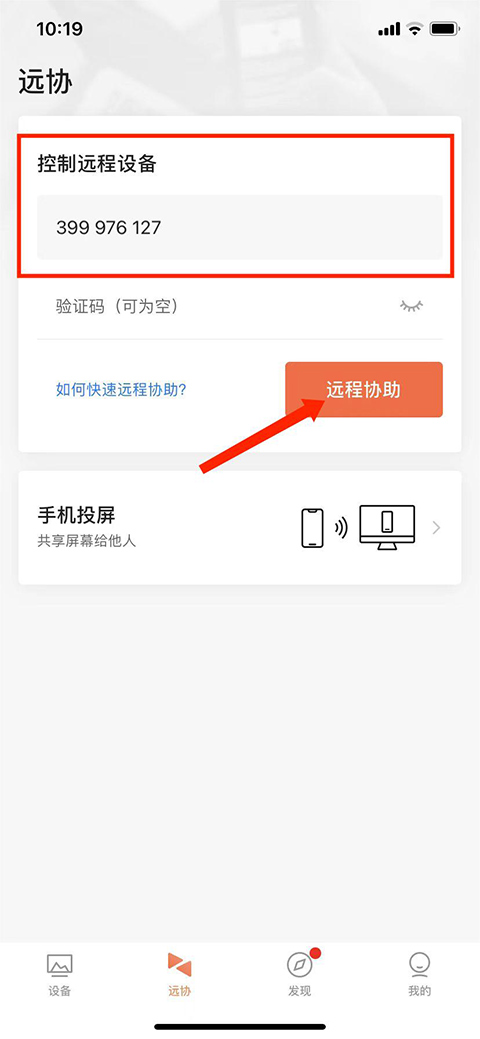
2、接着在【设备】界面,选择需要控制的手机设备,
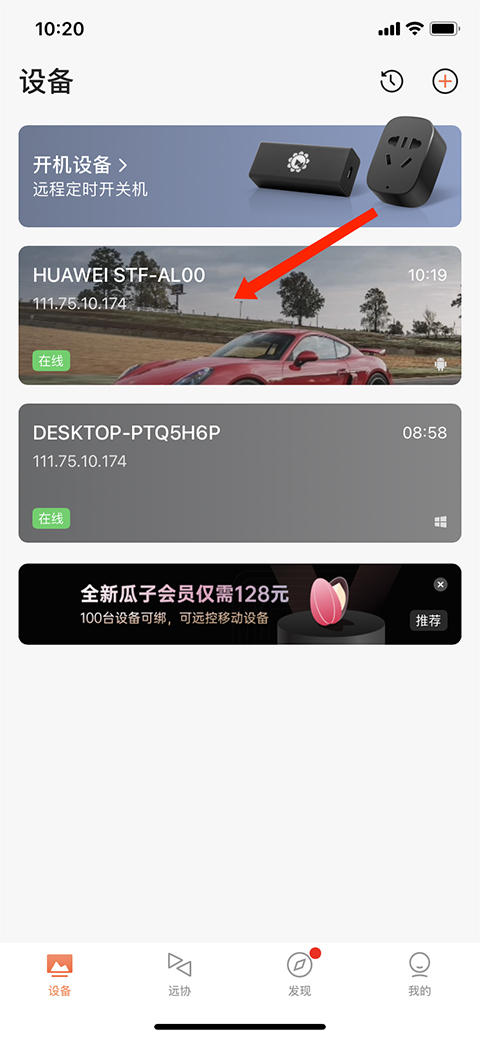
3、进入功能选择界面,包括桌面控制、桌面观看、摄像头和远程文件等功能,选择【桌面控制】选项,
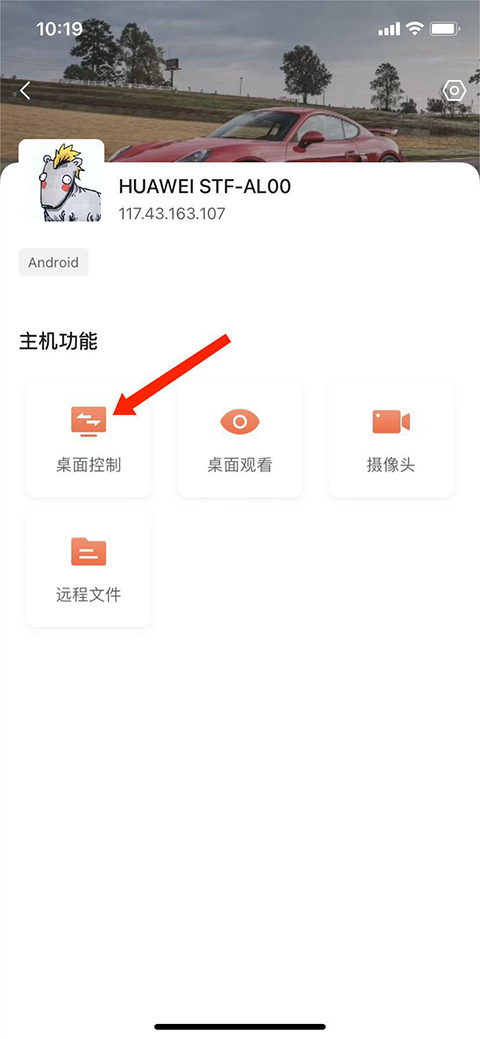
4、如图,已成功远程设备,选择右下角【<>】图标,

5、可进行相关的控制操作,以上就是向日葵远程控制手机控制手机的方法了。

1、向日葵远程控制端app,可选择手机号、账号、微信或者企业方式进行登录,
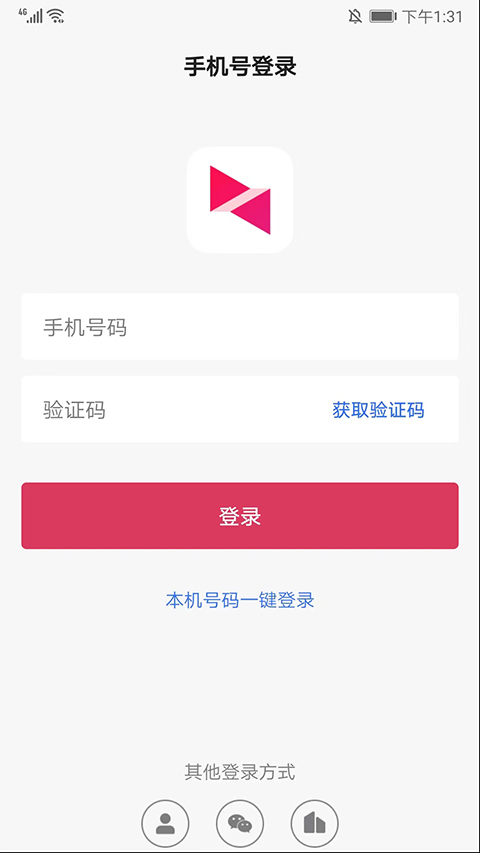
2、进入【设备】界面,选择右上角【+号】图标可进行电脑设备、控制移动设备、扫一扫以及添加智能硬件的操作,用户可根据需求选择使用,
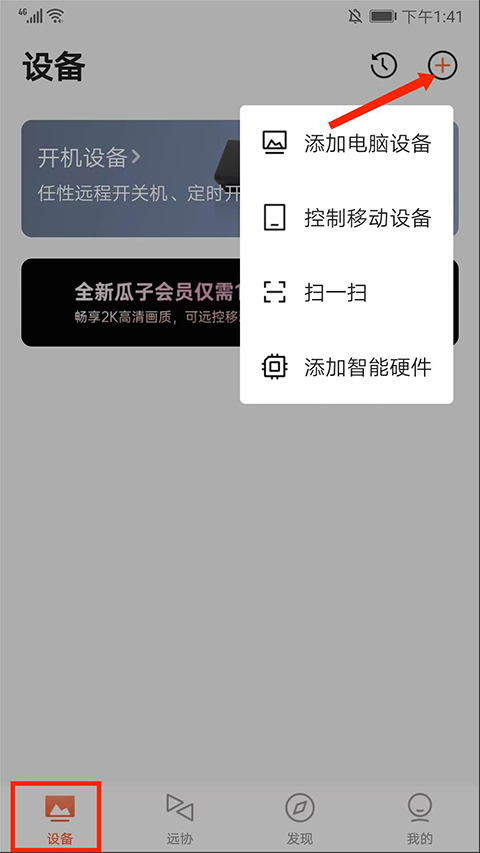
3、进入【远协】界面,在这里可以进行远程协助功能,
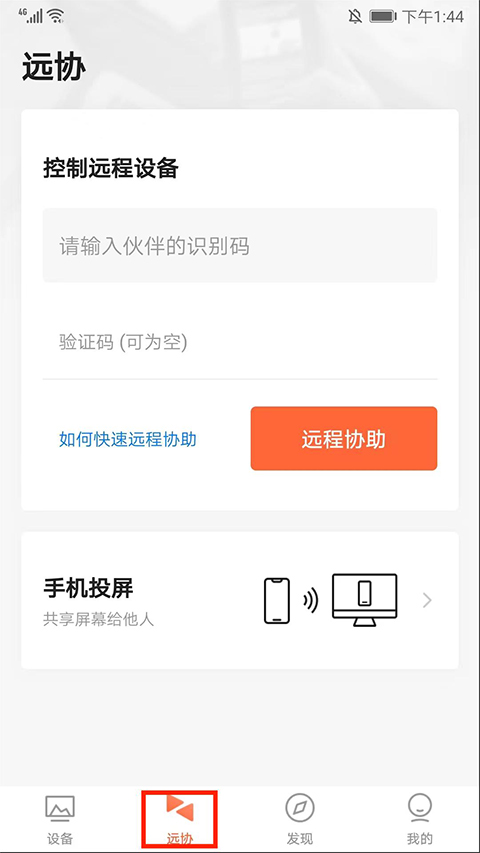
4、依次输入【伙伴识别码】和【验证码】后点击【远程协助】选项,
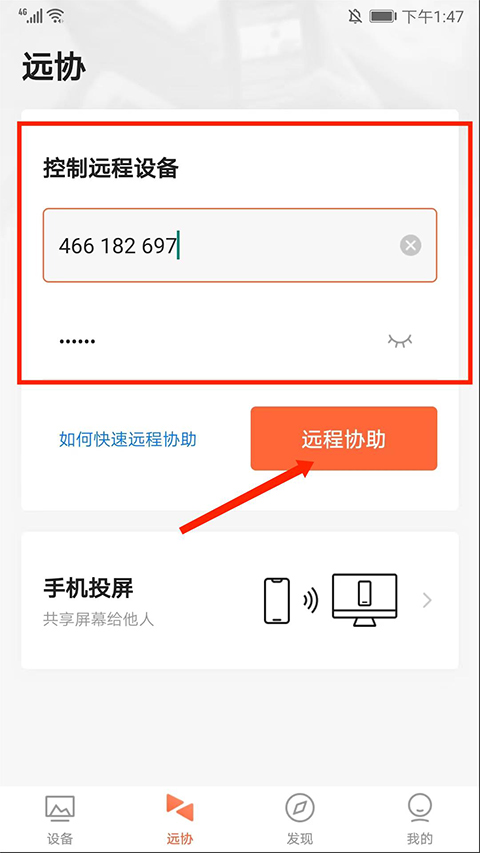
5、如图,正在登录远程桌面,
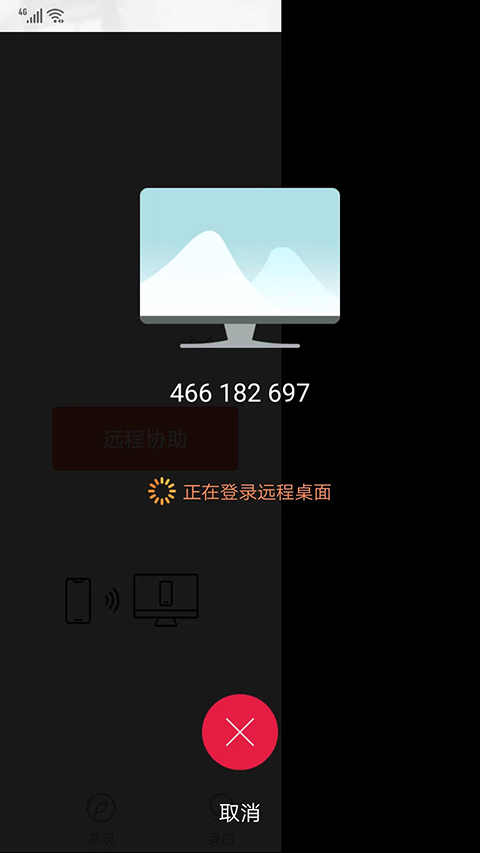
6、成功登录桌面,选择右上方【鼠标】图标,可在手机端上进行模拟鼠标的操作,
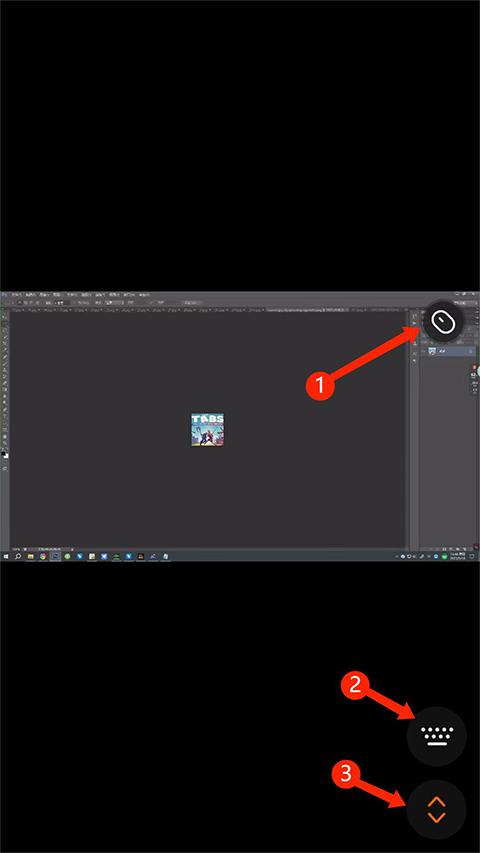
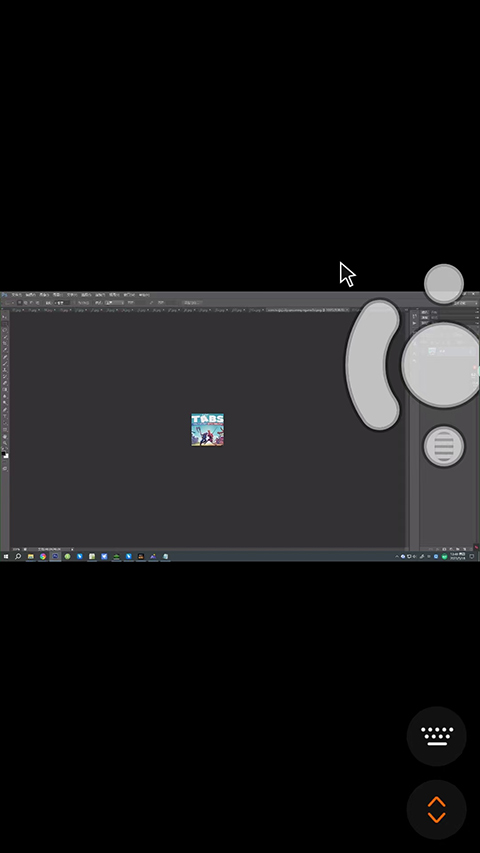
7、选择右下方【键盘】图标,可进行模拟键盘和快捷键的操作,
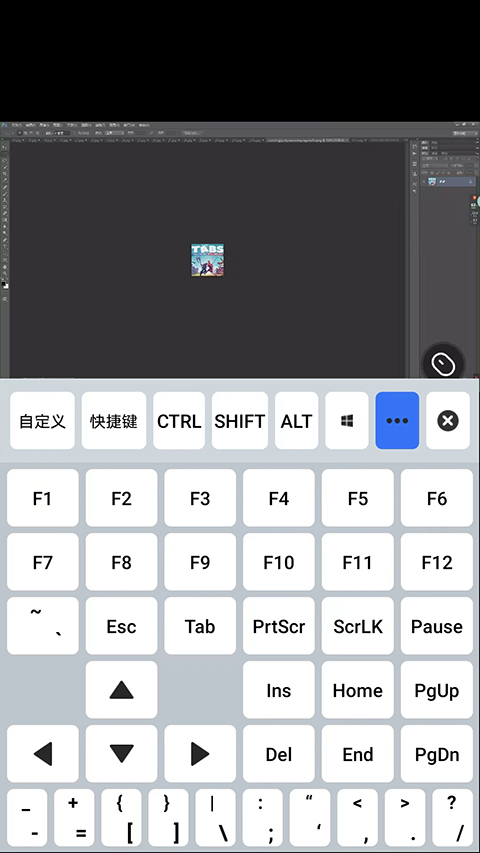
8、选择右下角【箭头】图标,可进行【退出远控】、【开启录像】、【屏幕截图】等快捷操作以及对远控方式、指针模式、远控质量、桌面模式的设置,
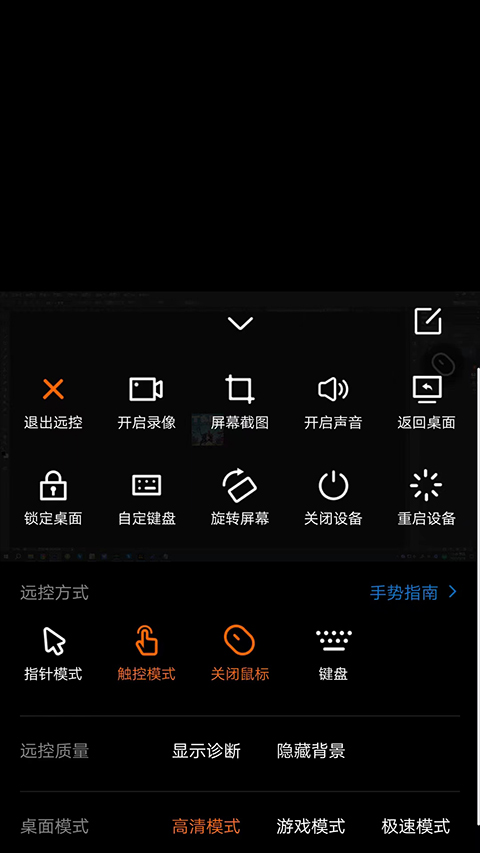
9、最后选择返回键,可结束远程桌面,返回功能列表界面,以上就是向日葵远程控制端app的使用方法了。
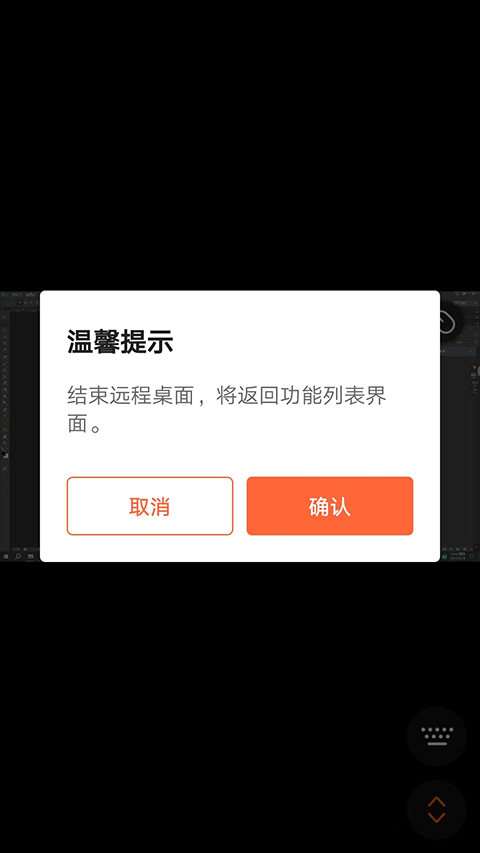
1.支持Windows、Mac、iOS、Linux、Android等多个系统与设备之间的远程控制。
2.将手机摄像头远程设为空闲状态使用USB摄像头支持多个摄像头切换。
3.定制游戏控制器、专用服务器,平滑提升60%。
1.手机屏幕投影到电脑屏幕上,屏幕远程投影到电脑上。
2.使用手机远程接入计算机,方便远程桌面连接,手机远程监控计算机。
3.用手机控制安卓手机,用电脑控制安卓电话,帮助家长远程安装应用程序。
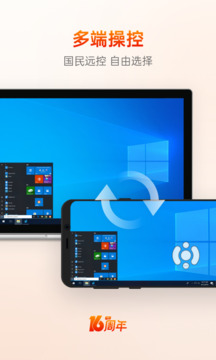
1.在手机、电脑等多个设备之间随时随地进行文件传输。
2.向日葵远程电源插座/电源条组合可远程打开/关闭计算机,有助于解决“计算机断电时如何远程控制电源打开/关闭”问题。
3.支持Linux设备的远程命令行和远程控制,完成操作和维护操作。
可用于远程管理、远程帮助、远程设备维护、远程培训、远程工作、移动办公室等场景,是It运营、售后/技术支持、游戏玩家、设计师、自由职业者和商业专业人士的最佳选择。
v15.2.5.63690版本
【优化】磁吸键盘适配
v15.2.4.63230版本
1.【新增】适配IPv6
2.【新增】支持开关云桌面
3.【修复】一些bug
v15.2.3.62083版本
【优化】PDU增加报警次数
【修复】一些bug
v15.2.0.61264版本
【新增】全球会员服务,远控不限地域限制
【优化】页面样式和交互
【优化】企业权限授权
【优化】向日葵插座使用体验
【修复】已知bug